
Создание анимации с помощью программы Adobe Photoshop cs5
Подготовка анимации в Adobe Photoshop CS5 заключается в создании последовательности кадров, для каждого из которых определяется изображение, время задержки и другие параметры. Первый кадр этой последовательности создается программой автоматически и уже находится в палитре Animation (Анимация) с миниатюрой и номером в левом верхнем углу.
Нажмите кнопку Пуск на Панели задач и в появившемся главном меню Windows выберите команду Программы / Adobe Photoshop CS5. Программа будет запущена, и на экране появится ее рабочее окно. Для начала работы выберите команду меню File / Open (Файл / Открыть). На экране появится диалоговое окно.
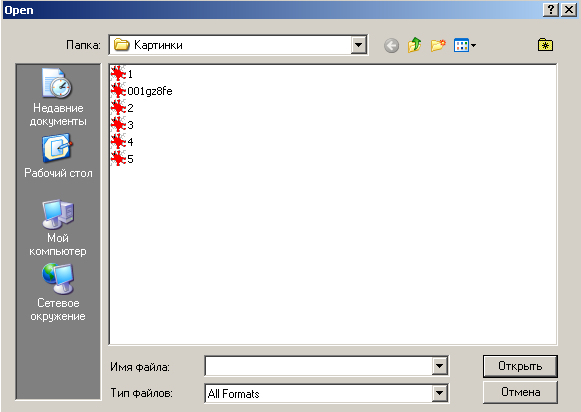
Выберите нужные файлы и откройте их.
Создавать анимацию лучше в новом файле, поэтому следует создать его командой File / New. В этот новый файл необходимо скопировать содержимое всех остальных файлов.
Для этого откройте первый файл и выполните
команду Select / All
![]() ,
затем Edit/ Copy,
после этого переключитесь на вкладку
с новым файлом и выполните команду
Edit/Paste. Проделайте эти
операции со всеми файлами. В итоге
получится файл с несколькими слоями.
,
затем Edit/ Copy,
после этого переключитесь на вкладку
с новым файлом и выполните команду
Edit/Paste. Проделайте эти
операции со всеми файлами. В итоге
получится файл с несколькими слоями.
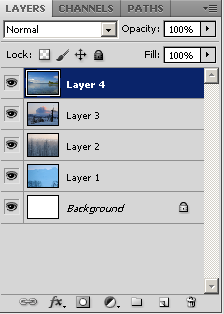
В случае, когда ваши файлы сильно
отличаются по размеру, можно обрезать
лишние области с помощью кнопки
![]() и двойного щелчка по поверхности
картинки.
и двойного щелчка по поверхности
картинки.
Подготовка анимации выполняется с помощью палитры Animation (Анимация). Если в рабочей области нет данной палитры, выберите команду меню Window / Animation (Окно / Анимация). В нижней части рабочего окна появится палитра Animation (Анимация).

У каждого кадра снизу присутствует
время его воспроизведения, нажатием на
черный треугольник меню можно установить
нужную вам длительность воспроизведения.
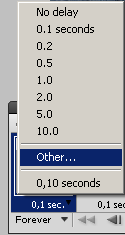 Каждый кадр включает все видимые слои
активного рисунка.
Каждый кадр включает все видимые слои
активного рисунка.
У нижнего края палитры Animation (Анимация) расположены кнопки, управляющие созданием и проигрыванием анимации. Эти кнопки имеют следующее значение:
![]() Selects looping options (Выбор параметров повторения)
– открывает меню
Selects looping options (Выбор параметров повторения)
– открывает меню
 ,
с помощью которого вы можете выбрать
количество повторений анимации. Выбранный
параметр отображается слева от значка.
По умолчанию это forever
(Непрерывно), т.е. проигрывание анимации
повторяется без перерыва.
,
с помощью которого вы можете выбрать
количество повторений анимации. Выбранный
параметр отображается слева от значка.
По умолчанию это forever
(Непрерывно), т.е. проигрывание анимации
повторяется без перерыва.
![]() Selects first frame (Выбор первого кадра) –
переход к первому кадру анимации.
Selects first frame (Выбор первого кадра) –
переход к первому кадру анимации.
![]() Selects previous frame (Выбор предыдущего кадра)
– переход к предыдущему кадру анимации.
Selects previous frame (Выбор предыдущего кадра)
– переход к предыдущему кадру анимации.
![]() Plays/Stops
animation (Проигрывание/Остановка анимации)
– включает проигрывание анимации. После
начала воспроизведения изображение
кнопки меняется, повторное нажатие
прерывает воспроизведение анимации.
Plays/Stops
animation (Проигрывание/Остановка анимации)
– включает проигрывание анимации. После
начала воспроизведения изображение
кнопки меняется, повторное нажатие
прерывает воспроизведение анимации.
![]() Selects next frame (Выбор следующего кадра) –
переход к следующему кадру.
Selects next frame (Выбор следующего кадра) –
переход к следующему кадру.
![]() Tween (Создание промежуточных кадров) –
автоматически генерирует промежуточные
кадры между двумя указанными.
Tween (Создание промежуточных кадров) –
автоматически генерирует промежуточные
кадры между двумя указанными.
![]() Duplicates selected frames
(Дублирование текущего кадра) – создает
копию выбранного кадра.
Duplicates selected frames
(Дублирование текущего кадра) – создает
копию выбранного кадра.
![]() Deletes selected frames (Удаление
выбранных кадров) – удаляет выбранные
кадры.
Deletes selected frames (Удаление
выбранных кадров) – удаляет выбранные
кадры.
В правом верхнем углу палитры Animation
(Анимация) находится кнопка
![]() ,
открывающая доступ к меню палитры,
показанному ниже.
,
открывающая доступ к меню палитры,
показанному ниже.
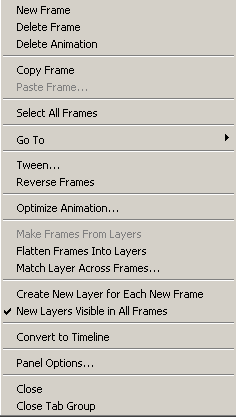
С помощью команд этого меню можно создавать, удалять, копировать, вставлять и выделять кадры, генерировать промежуточные кадры, оптимизировать анимацию и выполнять некоторые другие операции.
